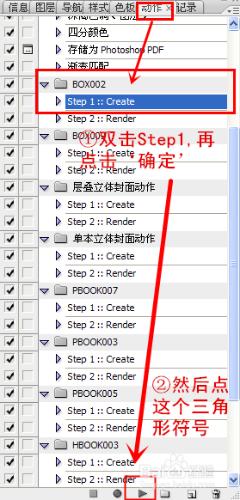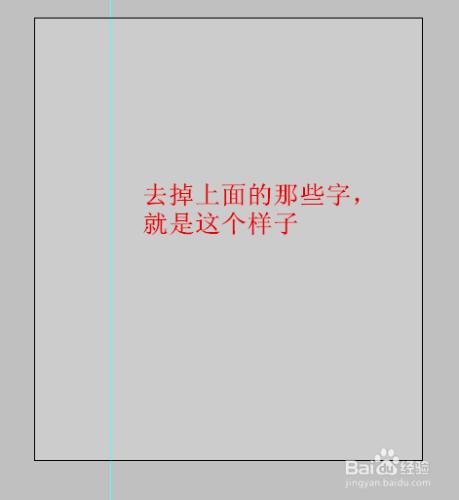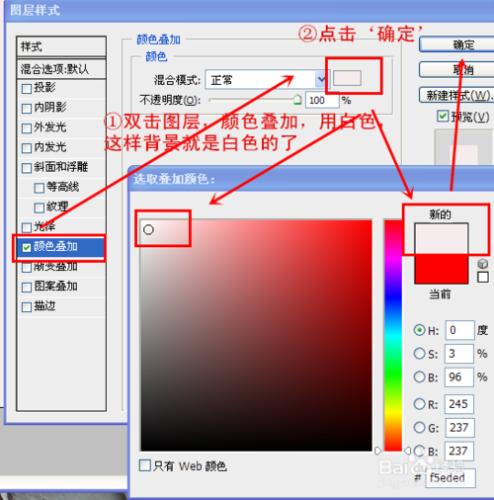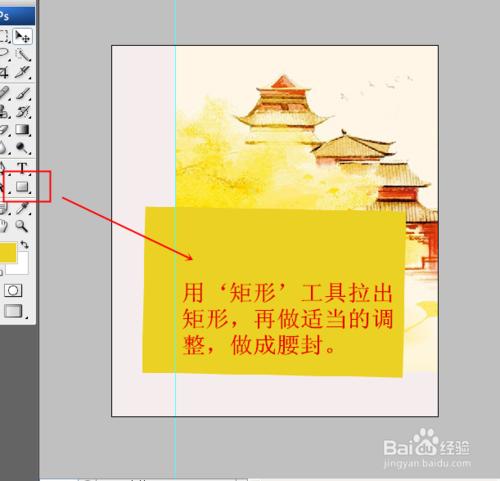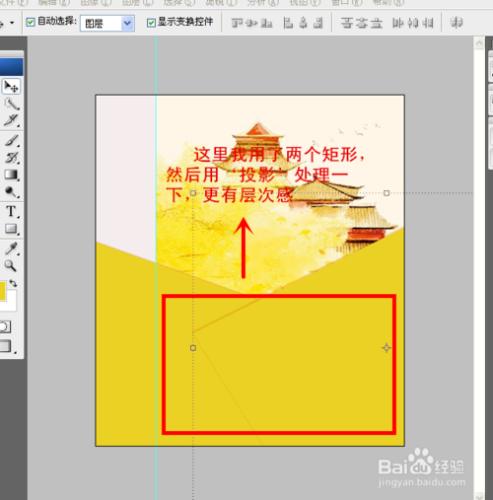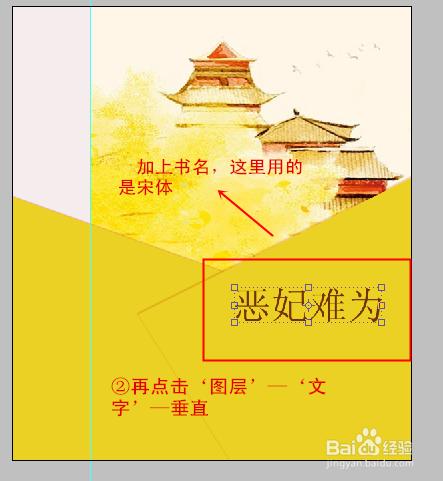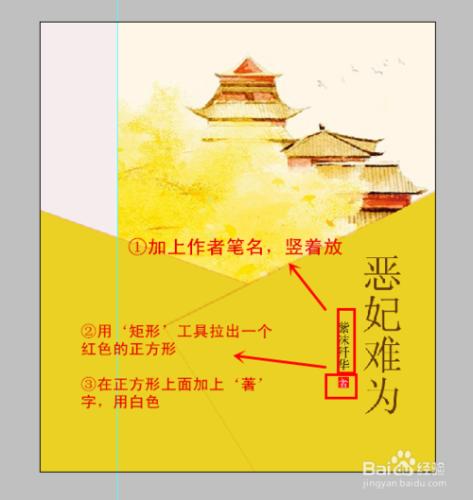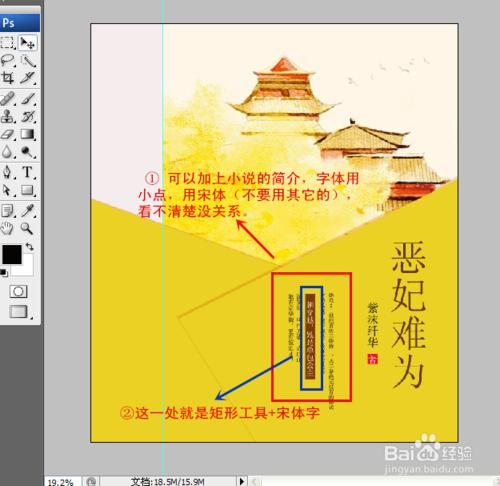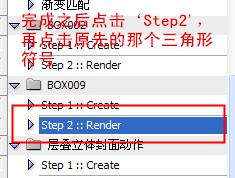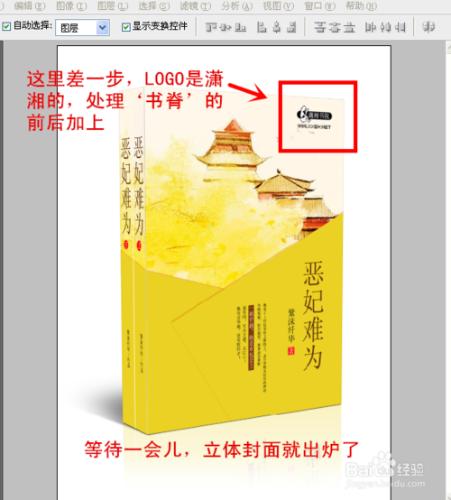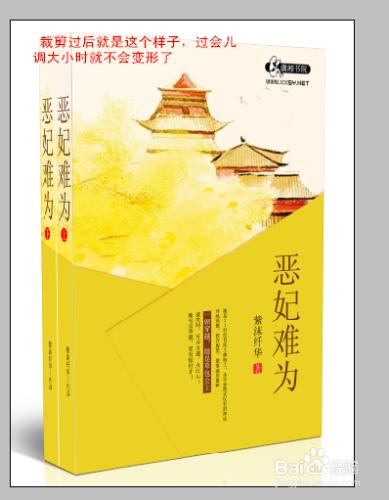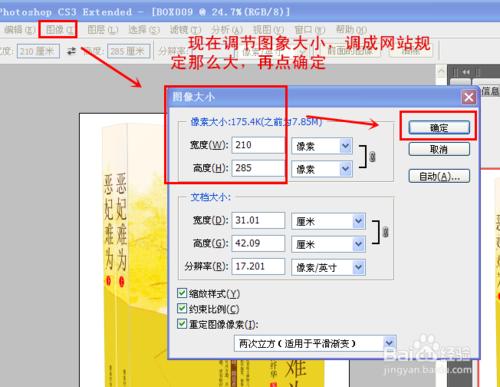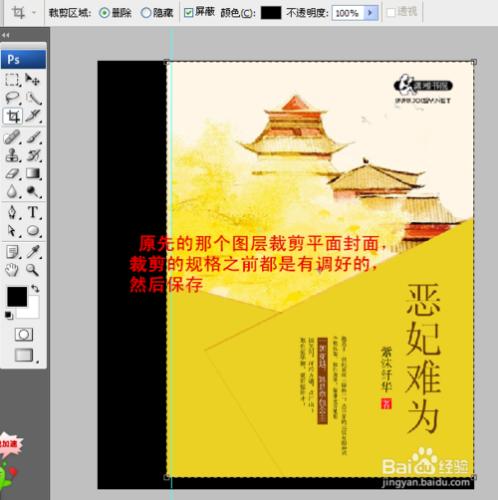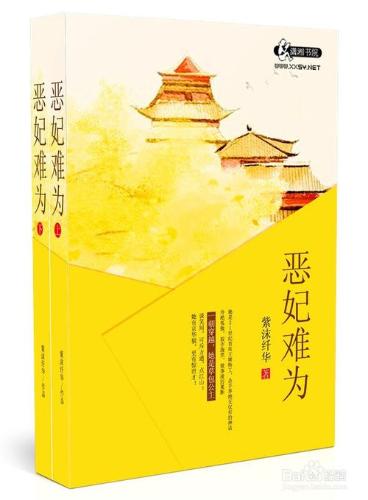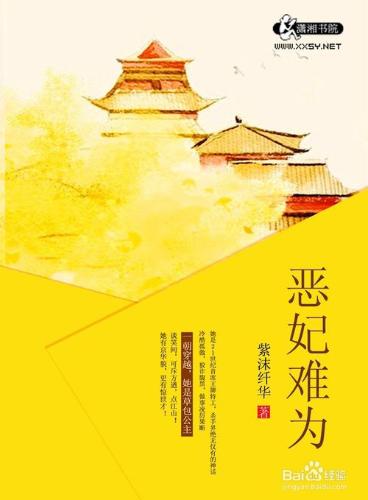現在寫小說的人越來越多,看到別人有精美的封面,自己眼饞,可又不會做。而去求人做封面呢,總歸心頭不自在。與其眼饞別人的,求別人,還不如自己做。現在,我就叫大家用PS做小說封面。
工具/原料
Photoshop CS3
封面底圖,立體動作
方法/步驟
開啟Photoshop CS3
個人喜歡先做立體封面,再做平面。所以,【動作】——找到自己想做的立體封的動作,這裡用的是【BOX009】,(至於圖片上,直接忽略吧),然後【Step1】,點選【確定】
最底下那一行,中間有一個三角形的符號,點選
得到銀灰色的圖層,把上面的字型刪除
然後雙擊圖層,【顏色疊加】,把圖層換成白色的,再點選【確定】
點選【檔案】——【開啟】,在資料夾內找到適合的底圖,然後把底圖拉進去
用【矩形工具】拉出矩形,這裡是要用作腰封的,做適當的調整
在這張封面裡,我用了兩個矩形,至於那層橙色的,是用的【投影】進行處理的,這樣更有層次感
現在是要加上書名了。(我用的是自己寫的書)書名字型用的是最常見的字型,若是要用書法字型的話,建議用‘書法迷’。
這裡得到的字型是水平的,我要的是垂直的,所以,點選最上面的那層上的【圖層】——【文字】——【垂直】
書名完成之後,就是作者的筆名了,同書名一般,都豎直放。筆名那部分,有很多種樣式,例如:“xx◎著”,“xx/文”,“xx[作品]”……
這張封面裡是用【矩形工具】(圓形的也可)拉出了一個紅色的正方形,然後在上面加上一個白色的“著”字。
腰封上除了筆名和書名,顯得空蕩蕩的,一般是用小說的簡介來填充的。同樣是豎直放,不宜太多。
至於中間的那一處,可適當的用【矩形工具】【圓角矩形工具】,這裡的字型可以大一些。
(這些字型千萬千萬不要用書法字型什麼的,那樣會顯得凌亂不堪,字型不宜過大,看不清楚真麼沒關係,沒人會注意的。若是大了,顏色重了,反而會適得其反。)
加上網站的LOGO,然後就是書脊部分了。這裡是用的是兩種方法。
第一種書脊厚一點,但是處理起來更簡單。只需要加上書名和作者名。
這第二種就要薄一點,個人比較常用。可以在書脊中央用【直線工具】,用白色的稍稍粗一點,這裡用的是“5”,一拉拉到底。這樣就可以把小說分為“上下冊”或者是“一二部”了。
完成之後找到【動作】那一欄,就在剛用的那個動作,雙擊【Step2】,再點選最下面那一欄的“三角形符號”。
然後只需靜等一會,立體封面就出爐了。
由於每個小說網站對於封面都是由規格的,先調整長寬的比例210*285,然後再進行【裁剪】。
這樣裁剪了,過後的尺寸調整就不會拉的變形了。
單擊最上面一欄的【影象】——【圖象大小】——【確定】
先前的是調整比例,這裡才是改變影象大小。
然後就是進行儲存。【檔案】——【儲存為】,儲存的時候,把格式調成JPG,JPEG,JPE(一般的網站都是用的這幾種)。
當然,很多美工都有儲存PSD格式,這樣便於修改,免於重做。
立體封面儲存好了,最後就是平面的了。再進行動作的時候,那張平面的是有儲存下來的,不過你需要【裁剪】。
還是原先的樣子,裁剪出比例,不一定要完全把高度裁剪出來,有的時候會裁剪到書脊上面的字,所以有一部分可以不裁剪,只需保證封面的完整性就可。
就如這張圖片一樣,只要不把字裁剪到就行了。
【影象】——【圖象大小】——【確定】
然後進行儲存。【檔案】——【儲存為】——格式調成JPG,JPEG,JPE
最後立體封面和平面封面就完成了。
注意事項
要事先下載好立體動作
小字真的不宜過大,否則不好看的。